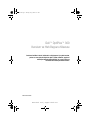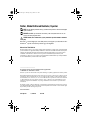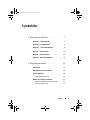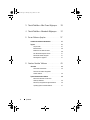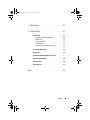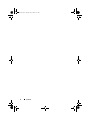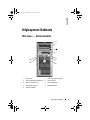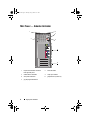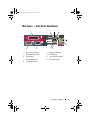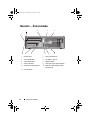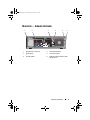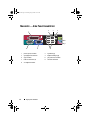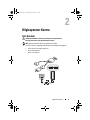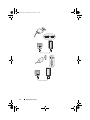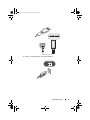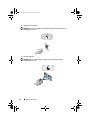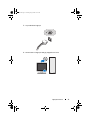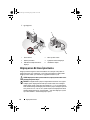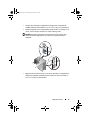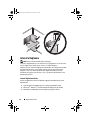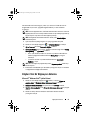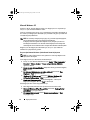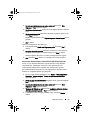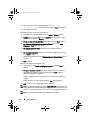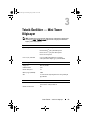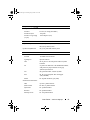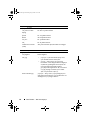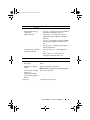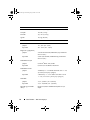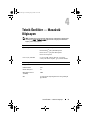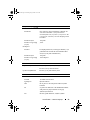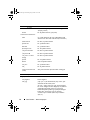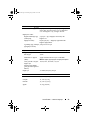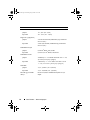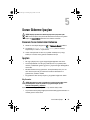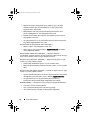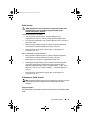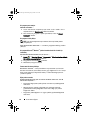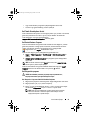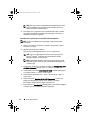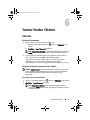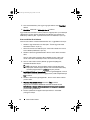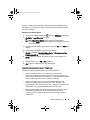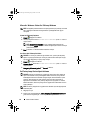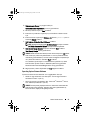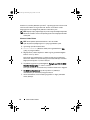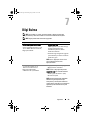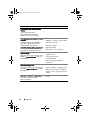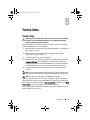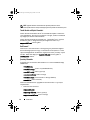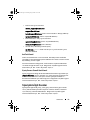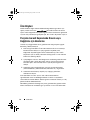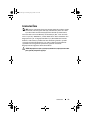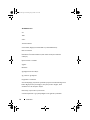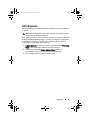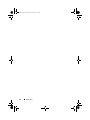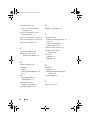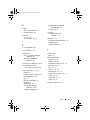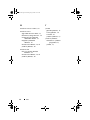Dell OptiPlex 360 Hızlı başlangıç Kılavuzu
- Tip
- Hızlı başlangıç Kılavuzu

www.dell.com | support.dell.com
Dell™ OptiPlex™ 360
Kurulum ve Hýzlý Baþvuru Kýlavuzu
Bu kýlavuz özelliklerin özetini, belirtimleri ve bilgisayarýnýz için çabuk kurulum,
yazýlým ve sorun giderme bilgilerini saðlar. Ýþletim sisteminiz, aygýtlar ve
teknolojiler hakkýnda daha fazla bilgi için, support.dell.com
sitesindeki Dell Teknoloji Kýlavuzu'na bakýn.
DCSM ve DCNE modelleri
book.book Page 1 Tuesday, July 8, 2008 12:17 PM

Notlar, Dikkat Edilecek Noktalar, Uyarýlar
NOT: Bir NOT bilgisayarýnýzdan daha iyi yararlanmanýza yardýmcý olacak önemli bilgileri
iþaret etmektedir.
DiKKAT: BÝLDÝRÝM, ya donanýmda olasý hasarý ya da veri kaybýný belirtir ve size, bu
sorunu nasýl önleyeceðinizi anlatýr.
UYARI: UYARI, olasý maddi hasar, kiþisel yaralanma veya ölüm tehlikesi anlamýna
gelir.
Bir Dell™ n Serisi bilgisayar satýn aldýysanýz, bu belgede yer alan Microsoft
®
Windows
®
iþletim sistemi baþvurularý geçerli deðildir.
Macrovision Ürün Bildirimi
Bu ürün, Macrovision Corporation ile diðer hak sahiplerine ait bazý A.B.D. patentlerindeki
yöntem iddialarý ve diðer fikri mülkiyet haklarý ile korunan telif hakký koruma teknolojisine
sahiptir. Bu telif hakký koruma teknolojisinin kullaným yetkisi Macrovision Corporation
tarafýndan verilmelidir ve Macrovision Corporation tarafýndan baþka türlü bir yetki
verilmediyse, yalnýzca ev için ve diðer sýnýrlý görüntüleme kullanýmlarý için amaçlanmalýdýr.
Tersine mühendislik ya da demonte etme yasaktýr.
____________________
Bu belgedeki bilgiler önceden bildirilmeksizin değiştirilebilir.
© 2008 Dell Inc. Tüm hakları saklıdır.
Dell Inc.'in yazılı izni olmadan bu materyallerin herhangi bir şekilde çoğaltılması kesinlikle yasaktır.
Bu metinde kullanılan ticari markalar: Dell, DELL logosu, OptiPlex ve DellConnect, Dell Inc.'in ticari
markalarıdır; Bluetooth Bluetooth SIG, Inc.'e tescilli ticari bir markadır ve Dell tarafından lisanslı
olarak kullanılır; Intel, Pentium, Core ve Celeron ABD'de Intel Corporation'ın tescilli ticari markaları
ve diğer ülkelerde; Microsoft, Windows, Windows Vista ve Windows Vista başlat düğmesi logosu
Microsoft Corporation'ın ABD'deki ve/veya diğer ülkelerdeki ticari markaları veya tescilli ticari
markalarıdır.
Bu belgede, marka ve adların sahiplerine ya da ürünlerine atıfta bulunmak için başka ticari marka ve
ticari adlar kullanılabilir. Dell Inc. kendine ait olanlar dışındaki ticari markalar ve ticari isimlerle ilgili
hiçbir mülkiyet hakkı olmadığını beyan eder.
DCSM ve DCNE modelleri
2008 Aðustos P/N U789F Rev. A00
book.book Page 2 Tuesday, July 8, 2008 12:17 PM

Ýçindekiler 3
Ýçindekiler
1 Bilgisayarýnýz Hakkýnda . . . . . . . . . . . . . . . 7
Mini Tower — Önden Görünüm . . . . . . . . . . . . . . 7
Mini Tower — Arkadan Görünüm
. . . . . . . . . . . . . 8
Mini Tower — Arka Panel Konektörleri . . . . . . . . . . 9
Masaüstü — Önden Görünüm
. . . . . . . . . . . . . . 10
Masaüstü — Arkadan Görünüm
. . . . . . . . . . . . . 11
Masaüstü — Arka Panel Konektörleri . . . . . . . . . . 12
2Bilgisayarýnýzý Kurma . . . . . . . . . . . . . . . 13
Hýzlý Kurulum . . . . . . . . . . . . . . . . . . . . . . . 13
Bilgisayarýnýzý Bir Kasa Ýçine Kurma
. . . . . . . . . . . 18
Internet'e Baðlanma
. . . . . . . . . . . . . . . . . . . 20
Internet Baðlantýnýzý Kurma
. . . . . . . . . . . . . . 20
Bilgileri Yeni Bir Bilgisayara Aktarma . . . . . . . . . . 21
Microsoft
®
Windows Vista
®
Ýþletim Sistemi. . . . . 21
Microsoft Windows
®
XP. . . . . . . . . . . . . . . 22
book.book Page 3 Tuesday, July 8, 2008 12:17 PM

4 Ýçindekiler
3 Teknik Özellikler—Mini Tower Bilgisayar . . 25
4 Teknik Özellikler—Masaüstü Bilgisayarý . . . 31
5 Sorun Giderme Ýpuçlarý . . . . . . . . . . . . . . 37
Donaným Sorun Gidericisini Kullanma . . . . . . . . . . 37
Ýpuçlarý
. . . . . . . . . . . . . . . . . . . . . . . . . . 37
Güç Sorunlarý
. . . . . . . . . . . . . . . . . . . . 37
Bellek Sorunlarý
. . . . . . . . . . . . . . . . . . . 39
Kilitlenmeler ve Yazýlým Sorunlarý
. . . . . . . . . . . 39
Dell Teknik Güncelleþtirme Servisi . . . . . . . . . . 41
Dell Destek Yardýmcý Programý
. . . . . . . . . . . . 41
Dell Diagnostics programý
. . . . . . . . . . . . . . 41
6 Yazýlýmý Yeniden Yükleme . . . . . . . . . . . . 43
Sürücüler . . . . . . . . . . . . . . . . . . . . . . . . . 43
Sürücülerin Tanýmlanmasý
. . . . . . . . . . . . . . 43
Sürücüleri ve Yardýmcý Programlarý
Yeniden Yükleme
. . . . . . . . . . . . . . . . . . . 43
Ýþletim Sisteminizi Geri Yükleme
. . . . . . . . . . . . . 45
Microsoft
®
Windows
®
Sistem Geri
Yüklemeyi Kullanma
. . . . . . . . . . . . . . . . . 46
Dell Factory Image Restore öðesini kullanma
. . . . . 46
Operating System Ortamýný Kullanma . . . . . . . . 47
book.book Page 4 Tuesday, July 8, 2008 12:17 PM

Ýçindekiler 5
7Bilgi Bulma. . . . . . . . . . . . . . . . . . . . . . . 49
8 Yardým Alma . . . . . . . . . . . . . . . . . . . . . . 51
Yardým Alma . . . . . . . . . . . . . . . . . . . . . . . 51
Teknik Destek ve Müþteri Hizmetleri
. . . . . . . . . 52
DellConnect™
. . . . . . . . . . . . . . . . . . . . 52
Çevrimiçi Hizmetler . . . . . . . . . . . . . . . . . 52
AutoTech Hizmeti
. . . . . . . . . . . . . . . . . . 53
Sipariþ Durumu Otomatik Yanýt Hizmeti
. . . . . . . 53
Sipariþinizle Ýlgili Sorunlar
. . . . . . . . . . . . . . . . 53
Ürün Bilgileri
. . . . . . . . . . . . . . . . . . . . . . . 54
Parçalarý Garanti Kapsamýnda Onarým veya
Deðiþtirme için Gönderme
. . . . . . . . . . . . . . . . 54
Aramadan Önce
. . . . . . . . . . . . . . . . . . . . . 55
Dell'e Baþvurma
. . . . . . . . . . . . . . . . . . . . . 57
Dizin . . . . . . . . . . . . . . . . . . . . . . . . . . . . . . . 59
book.book Page 5 Tuesday, July 8, 2008 12:17 PM

6 Ýçindekiler
book.book Page 6 Tuesday, July 8, 2008 12:17 PM

Bilgisayarýnýz Hakkýnda 7
1
Bilgisayarýnýz Hakkýnda
Mini Tower — Önden Görünüm
1 optik sürücü 2 optik sürücü çýkarma düðmesi
3 optik sürücü bölmesi dolgu paneli 4 disket sürücüsü
5 USB 2.0 konektörleri (2) 6 sürücü-etkinlik ýþýðý
7 güç düðmesi, güç ýþýðý 8 kulaklýk konektörü
9 mikrofon konektörü
1
2
4
6
5
7
8
9
3
book.book Page 7 Tuesday, July 8, 2008 12:17 PM

8 Bilgisayarýnýz Hakkýnda
Mini Tower — Arkadan Görünüm
1 kapak serbest býrakma mandalý ve
kablo güvenlik yuvasý
2 asma kilit halkasý
3 elektrik kablosu konektörü 4 voltaj seçim anahtarý
5 arka-panel konektörleri 6 geniþletme-kartý yuvalarý (4)
7 güç kaynaðý havalandýrmasý
2
1
6
5
3
7
4
book.book Page 8 Tuesday, July 8, 2008 12:17 PM

Bilgisayarýnýz Hakkýnda 9
Mini Tower — Arka Panel Konektörleri
1 paralel (yazýcý) konektörü 2 baðlantý-bütünlüðü ýþýðý
3 að baðdaþtýrýcýsý konektörü 4 að-etkinlik ýþýðý
5 çýkýþ konektörü 6 giriþ (mikrofon) konektörü
7 USB 2.0 konektörleri (6) 8 VGA video konektörü
9 seri baðlantý konektörü
1
2
87
3
4
5
6
9
book.book Page 9 Tuesday, July 8, 2008 12:17 PM

10 Bilgisayarýnýz Hakkýnda
Masaüstü — Önden Görünüm
1 tanýlama ýþýklarý 2 USB 2.0 konektörleri (2)
3 sürücü-etkinlik ýþýklarý 4 güç düðmesi, güç ýþýðý
5 sürücü etkinlik ýþýklarý 6 kulaklýk konektörü
7 mikrofon konektörü 8 optik-sürücü tepsisi çýkarma düðmesi
9 disket-sürücü çýkarma düðmesi 10 kapak kilit mandalý tutacaðý ve kablo
güvenlik yuvasý
11 asma kilit halkasý
2
3
56710 98
4
11
1
book.book Page 10 Tuesday, July 8, 2008 12:17 PM

Bilgisayarýnýz Hakkýnda 11
Masaüstü — Arkadan Görünüm
1 geniþletme-kartý yuvalarý (3) 2 arka-panel konektörleri
3 güç konektörü 4 voltaj seçim anahtarý
5 asma kilit halkasý 6 kapak kilit mandalý tutacaðý ve kablo
güvenlik yuvasý
1 64 532
book.book Page 11 Tuesday, July 8, 2008 12:17 PM

12 Bilgisayarýnýz Hakkýnda
Masaüstü — Arka Panel Konektörleri
1 paralel (yazýcý) konektörü 2 að-etkinlik ýþýðý
3 að baðdaþtýrýcýsý konektörü 4 baðlantý-bütünlüðü ýþýðý
5 çýkýþ konektörü 6 giriþ (mikrofon) konektörü
7 USB 2.0 konektörleri (6) 8 VGA video konektörü
9 seri baðlantý konektörü
1
2
87
3
4
5
6
9
book.book Page 12 Tuesday, July 8, 2008 12:17 PM

Bilgisayarýnýzý Kurma 13
2
Bilgisayarýnýzý Kurma
Hýzlý Kurulum
UYARI: Bu bölümdeki yordamlarý gerçekleþtirmeye baþlamadan önce,
bilgisayarýnýzla birlikte gelen güvenlik bilgilerini izleyin.
NOT: Sipariþ etmediyseniz pakette bazý aygýtlar bulunmayabilir.
1
Monitörü sadece aþaðýdaki kablolardan birini kullanarak baðlayýn:
•
Dual monitör Y-adaptör kablosu
•
Beyaz DVI kablosu
•
Mavi VGA kablosu
book.book Page 13 Tuesday, July 8, 2008 12:17 PM

14 Bilgisayarýnýzý Kurma
book.book Page 14 Tuesday, July 8, 2008 12:17 PM

Bilgisayarýnýzý Kurma 15
2
Klavye veya fare gibi bir USB aygýtý baðlayýn.
book.book Page 15 Tuesday, July 8, 2008 12:17 PM

16 Bilgisayarýnýzý Kurma
3
Að kablosunu baðlayýn.
DiKKAT: Að kablosunu aþaðýdaki resimde gösterilen simge ile tanýmlanan konektöre
baðladýðýnýzdan emin olun.
4
Modem baðlayýn.
DiKKAT: Modemi aþaðýdaki resimde gösterilen simge ile tanýmlanan konektöre
baðladýðýnýzdan emin olun.
book.book Page 16 Tuesday, July 8, 2008 12:17 PM

Bilgisayarýnýzý Kurma 17
5
Güç kablolarýný baðlayýn.
6
Monitördeki ve bilgisayardaki güç düðmelerine basýn.
book.book Page 17 Tuesday, July 8, 2008 12:17 PM

18 Bilgisayarýnýzý Kurma
7
Aða baðlanýn.
Bilgisayarýnýzý Bir Kasa Ýçine Kurma
Bilgisayarýnýzýn kapalý bir alana kurulmasý hava akýþýný önleyebilir ve
bilgisayarýnýzýn aþýrý ýsýnmasýna yol açarak performansýný etkileyebilir.
Bilgisayarýnýzý kabin içine kurarken aþaðýdaki kurallara uyun.
UYARI: Bilgisayarýnýzý kabin içine kurmadan önce, bilgisayarýnýzla birlikte verilen
güvenlik yönergelerini okuyun.
DiKKAT: Bu belgede belirtilen çalýþma sýcaklýðý özellikleri maksimum ortam çalýþma
sýcaklýðýný gösterir. Bilgisayarýnýzý bir kabin içine kurarken odanýn ortam sýcaklýðýnýn
dikkate alýnmasý gerekir. Örneðin genel oda sýcaklýðý 25° C (77° F) ise, bilgisayarýnýzýn
teknik özelliklerine baðlý olarak bilgisayarýnýz maksimum çalýþma sýcaklýðýna eriþmeden
önce, yalnýzca 5° ila 10° C (9° ila 18° F) sýcaklýk marjýnýz vardýr. Bilgisayarýnýzýn teknik
özellikleri hakkýnda bilgi için bkz. "Teknik Özellikler — Mini Tower Bilgisayar" sayfa 25
veya "Teknik Özellikler — Masaüstü Bilgisayarý" sayfa 31.
1 Internet hizmeti 2 kablo veya DSL modem
3 kablosuz yönlendirici 4 að adaptörlü masaüstü bilgisayar
5 USB kablosuz adaptörlü masaüstü
bilgisayar
6 USB kablosuz adaptör
1
2
3
6
5
4
book.book Page 18 Tuesday, July 8, 2008 12:17 PM

Bilgisayarýnýzý Kurma 19
•
Düzgün hava dolaþýmýný saðlamak için, bilgisayarýn havalandýrma
delikleri bulunan kenarlarýnda en az 10,2 cm (4 inç) boþ alan býrakýn.
•
Kabinin kapaklarý varsa, kapaðýn kabin içinde önden ve arkadan en az
yüzde 30 hava akýþýna olanak veren türde olmasý gerekir.
DiKKAT: Bilgisayarýnýzý hava akýmýna izin vermeyen bir kasa içine kurmayýn. Hava
dolaþýmýnýn önlenmesi bilgisayarýnýzýn aþýrý ýsýnmasýna yol açarak performansýný
etkileyebilir.
•
Bilgisayarýnýz masanýn köþesine ya da altýna kuruluyorsa, düzgün hava
dolaþýmýný saðlamak için bilgisayarýnýzýn arkasý ile duvar arasýnda en
az 5,1 cm (2 inç) boþ alan býrakýn.
book.book Page 19 Tuesday, July 8, 2008 12:17 PM

20 Bilgisayarýnýzý Kurma
Internet'e Baðlanma
NOT: ISS'ler ve ISS'lerin hizmetleri ülkeye göre deðiþir.
Internet'e baðlanmak için, bir modem veya að baðlantýsý ve bir Internet
Servis Saðlayýcýsý'na (ISS) gerek vardýr.
Çevirmeli baðlantý
kullanýyorsanýz
, Internet baðlantýnýzý kurmadan önce bilgisayarýnýzdaki
modem konektörüne ve duvardaki telefon prizine bir telefon hattý
baðlayýn.
DSL veya kablo/uydu modem baðlantýsý kullanýyorsanýz
,
kurulum yönergeleri için ISS'nize veya cep telefonu hizmetinizi veren
kuruluþa baþvurun.
Internet Baðlantýnýzý Kurma
Internet baðlantýsýný ISS'niz tarafýndan saðlanan masaüstü kýsayolu ile
kurmak için:
1
Açýk dosyalarý kaydedip kapatýn ve açýk programlardan çýkýn.
2
Microsoft
®
Windows
®
masaüstündeki ISS simgesini çift týklatýn.
3
Kurulumu tamamlamak için ekrandaki yönergeleri izleyin.
book.book Page 20 Tuesday, July 8, 2008 12:17 PM
Sayfa yükleniyor...
Sayfa yükleniyor...
Sayfa yükleniyor...
Sayfa yükleniyor...
Sayfa yükleniyor...
Sayfa yükleniyor...
Sayfa yükleniyor...
Sayfa yükleniyor...
Sayfa yükleniyor...
Sayfa yükleniyor...
Sayfa yükleniyor...
Sayfa yükleniyor...
Sayfa yükleniyor...
Sayfa yükleniyor...
Sayfa yükleniyor...
Sayfa yükleniyor...
Sayfa yükleniyor...
Sayfa yükleniyor...
Sayfa yükleniyor...
Sayfa yükleniyor...
Sayfa yükleniyor...
Sayfa yükleniyor...
Sayfa yükleniyor...
Sayfa yükleniyor...
Sayfa yükleniyor...
Sayfa yükleniyor...
Sayfa yükleniyor...
Sayfa yükleniyor...
Sayfa yükleniyor...
Sayfa yükleniyor...
Sayfa yükleniyor...
Sayfa yükleniyor...
Sayfa yükleniyor...
Sayfa yükleniyor...
Sayfa yükleniyor...
Sayfa yükleniyor...
Sayfa yükleniyor...
Sayfa yükleniyor...
Sayfa yükleniyor...
Sayfa yükleniyor...
Sayfa yükleniyor...
Sayfa yükleniyor...
-
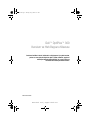 1
1
-
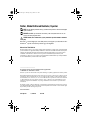 2
2
-
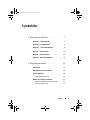 3
3
-
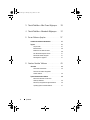 4
4
-
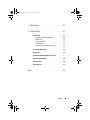 5
5
-
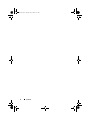 6
6
-
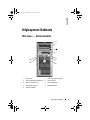 7
7
-
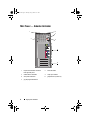 8
8
-
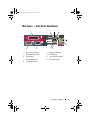 9
9
-
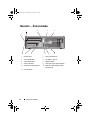 10
10
-
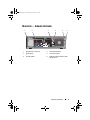 11
11
-
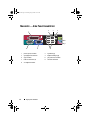 12
12
-
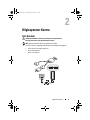 13
13
-
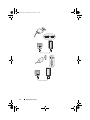 14
14
-
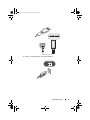 15
15
-
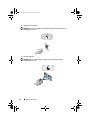 16
16
-
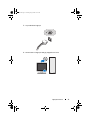 17
17
-
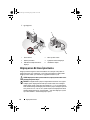 18
18
-
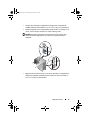 19
19
-
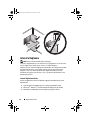 20
20
-
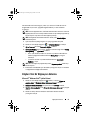 21
21
-
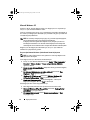 22
22
-
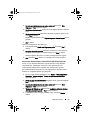 23
23
-
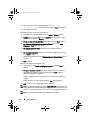 24
24
-
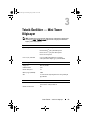 25
25
-
 26
26
-
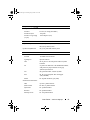 27
27
-
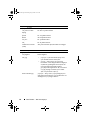 28
28
-
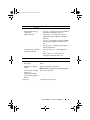 29
29
-
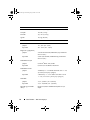 30
30
-
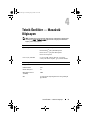 31
31
-
 32
32
-
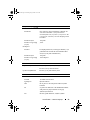 33
33
-
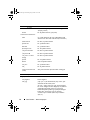 34
34
-
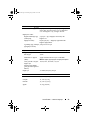 35
35
-
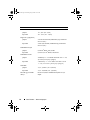 36
36
-
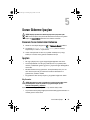 37
37
-
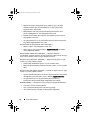 38
38
-
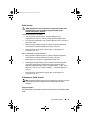 39
39
-
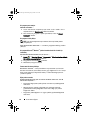 40
40
-
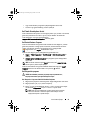 41
41
-
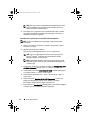 42
42
-
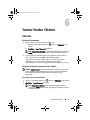 43
43
-
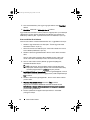 44
44
-
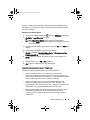 45
45
-
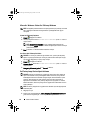 46
46
-
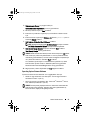 47
47
-
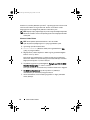 48
48
-
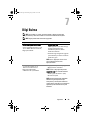 49
49
-
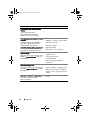 50
50
-
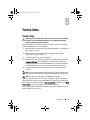 51
51
-
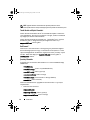 52
52
-
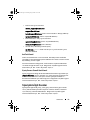 53
53
-
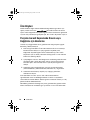 54
54
-
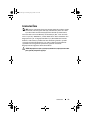 55
55
-
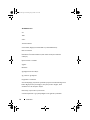 56
56
-
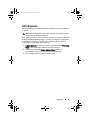 57
57
-
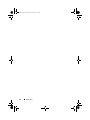 58
58
-
 59
59
-
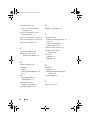 60
60
-
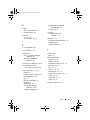 61
61
-
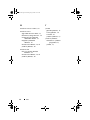 62
62
Dell OptiPlex 360 Hızlı başlangıç Kılavuzu
- Tip
- Hızlı başlangıç Kılavuzu
İlgili makaleler
-
Dell OptiPlex 760 Hızlı başlangıç Kılavuzu
-
Dell Precision M6400 Hızlı başlangıç Kılavuzu
-
Dell Latitude E4200 Hızlı başlangıç Kılavuzu
-
Dell Inspiron 530 El kitabı
-
Dell Vostro 400 El kitabı
-
Dell Vostro 200 El kitabı
-
Dell Vostro 200 El kitabı
-
Dell Vostro A840 Hızlı başlangıç Kılavuzu
-
Dell Vostro A840 Hızlı başlangıç Kılavuzu